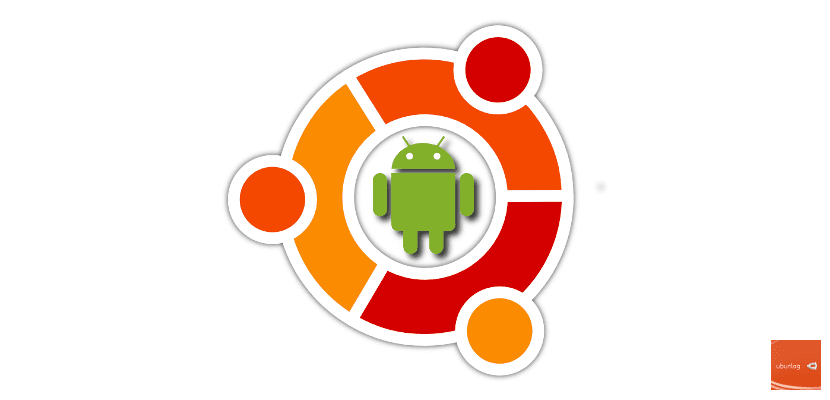
Ir daudz izstrādātāju, kuri savā datorā izmanto Ubuntu un rada arī lietotnes Android. Šīs kombinācijas panākumi ir tādi, ka ir daudz skriptu un programmu, kas mums nodrošina šo kombināciju. Sākot no IDE līdz kodu redaktoriem, izmantojot skriptus un programmas, kas instalē visu nepieciešamo Android lietotņu izstrādei.
Tomēr laika gaitā izstrādātājs uzzina vairāk par vidi un bieži dod priekšroku manuāli instalēt šos komponentus. Šodien mēs jums mācīsim kā instalēt ADB un Fastboot uz Ubuntu 17.10, divi Android komponenti, kas ne tikai palīdz izstrādāt lietotnes, bet arī sazināties ar viedtālruni ar Ubuntu.
ADB instalēšana
ADB ir programmatūra, kas pārvērš mūsu datoru android ierīču serveris, kas efektīvi pārvalda un pārvalda. Tas ir noderīgi ne tikai programmatūras pārsūtīšanai starp ierīcēm, bet arī citu ierīces funkciju veikšanai, piemēram, root, instalēšanai, kas spēj pielāgot pat pievienojiet pielāgotu kodolu. Lai to instalētu, mums vienkārši jāatver mūsu Ubuntu 17.10 terminālis un jāuzraksta:
<span data-mce-type="bookmark" style="display: inline-block; width: 0px; overflow: hidden; line-height: 0;" class="mce_SELRES_start"></span>sudo apt-get install android-tools-adb android-tools-fastboot
Tas mūs instalēs viss nepieciešamais, lai Ubuntu būtu ADB. Bet ar to nepietiks. ADB ir serveris vai pakalpojums mūsu mašīnā, tāpēc, lai tas darbotos, mums tas ir jāielādē vai jāpalaiž. Tas tiek darīts ar šādu komandu:
sudo adb start-server
Un, ja mēs vēlamies to izbeigt, mums vienkārši jāuzraksta sekojošais:
sudo adb kill-server
Piekļuve ātrai sāknēšanai
Ātrā sāknēšana ir komunikācijas kanāls vai režīms šajā serverī. Instalējot ADB, mēs esam instalējuši Fastboot, taču tā darbība ir atšķirīga. Priekš sāciet viedtālruni ātrās sāknēšanas režīmā, mums vienkārši jāuzraksta sekojošais:
<span data-mce-type="bookmark" style="display: inline-block; width: 0px; overflow: hidden; line-height: 0;" class="mce_SELRES_start"></span>fastboot seguido_del_comando
Izmantojot Fastboot, savā Android viedtālrunī varat veikt šādas darbības:
- boot atkopšanā: boot boot boot.img
- atbloķēt bootloader: ātrās sāknēšanas OEM atbloķēšana
- mirgot kodolu: ātrās sāknēšanas flash boot boot.img
- mirgot atkopšanu: ātrās sāknēšanas zibatmiņas atkopšana. img
- mirgot ROM: fastboot flash (rom nosaukums) .zip
- pārbaudiet, vai jūsu mobilais ir savienots: ātrās sāknēšanas ierīces
- bloķējiet sāknēšanas ierīci: ātrās sāknēšanas OEM slēdzene
Līdz ar to mums būs pietiekami, lai mūsu Ubuntu 17.10 varētu efektīvi izveidot savienojumu ar jebkuru Android mobilo tālruni un varētu izstrādāt lietotnes vai cita veida programmatūru viedtālrunim. Vai tu vienkārši nedomā?
Pirmais paziņojums dod man sintakses kļūdu (acīmredzot trūkst vai ir papildu '>'
Ar šo ierakstu jūs man devāt ideju salabot tālruni. Liels paldies !!!